
यह सॉफ़्टवेयर सामान्य कंप्यूटर त्रुटियों की मरम्मत करेगा, आपको फ़ाइल हानि, मैलवेयर, हार्डवेयर विफलता से बचाएगा और अधिकतम प्रदर्शन के लिए आपके पीसी को अनुकूलित करेगा। पीसी की समस्याओं को ठीक करें और 3 आसान चरणों में अभी वायरस निकालें:
- रेस्टोरो पीसी रिपेयर टूल डाउनलोड करें जो पेटेंट प्रौद्योगिकी के साथ आता है (पेटेंट उपलब्ध यहां).
- क्लिक स्कैन शुरू करें Windows समस्याएँ ढूँढ़ने के लिए जो PC समस्याएँ उत्पन्न कर सकती हैं।
- क्लिक सभी की मरम्मत आपके कंप्यूटर की सुरक्षा और प्रदर्शन को प्रभावित करने वाली समस्याओं को ठीक करने के लिए
- रेस्टोरो द्वारा डाउनलोड किया गया है 0 इस महीने पाठकों।
विंडोज़ का प्रो संस्करण हाइपर-वी. के साथ आता है, माइक्रोसॉफ्ट बिल्ट-इन विंडोज़ से इनहाउस वर्चुअल मशीन समाधान। हालाँकि, यदि आप हाइपर-वी को सक्षम करते हैं, तो यह विंडोज डिफेंडर क्रेडेंशियल गार्ड को भी सक्षम करता है।
अब, यदि आप Windows 10 में क्रेडेंशियल गार्ड को अक्षम करना चाहते हैं तो क्या होगा?
आपको यह सुनिश्चित करने के लिए क्रेडेंशियल गार्ड को अक्षम करने की आवश्यकता हो सकती है कि वीएमवेयर जैसे अन्य वर्चुअल मशीन समाधान सामान्य रूप से काम करते हैं, जो कि क्रेडेंशियल गार्ड के चलने के साथ संभव नहीं है।
इस लेख में, हम आपको वीएमवेयर और हाइपर-वी चलाने के लिए विंडोज 10 में क्रेडेंशियल गार्ड को अक्षम करने के लिए आवश्यक चरणों के माध्यम से चलते हैं।
मैं हाइपर-वी और वीएमवेयर चलाने के लिए क्रेडेंशियल गार्ड को कैसे अक्षम कर सकता हूं:
1. नियंत्रण कक्ष से क्रेडेंशियल गार्ड को अक्षम करें
हाइपर-V. सक्षम करें
ध्यान दें: यदि आपके पास पहले से हाइपर-वी सक्षम है, तो नीचे दिए गए दूसरे चरण पर जाएं।
- दबाएँ "विंडोज की + आर” को खोलने के लिए Daud.
- प्रकार नियंत्रण और क्लिक करें ठीक है खोलने के लिए कंट्रोल पैनल।
- नियंत्रण कक्ष में, पर जाएँ कार्यक्रम> कार्यक्रम और सुविधाएँ।
- बाएँ फलक पर, “पर क्लिक करेंविंडोज़ सुविधाएं चालू या बंद करें" संपर्क।
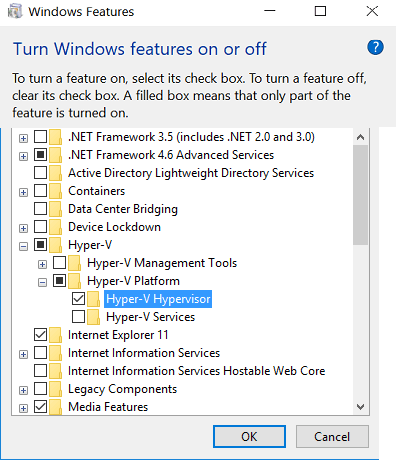
- विंडोज फीचर्स विंडो में, चेक करें "हाइपर-वी" और क्लिक करें ठीक है।
- अगर आप 1607 से पहले का विंडोज 10 वर्जन चला रहे हैं, तो हाइपर-वी हाइपरवाइजर को भी चेक करें पृथक उपयोगकर्ता मोड विकल्प।
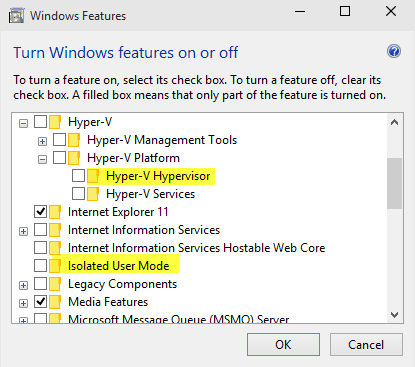
- क्लिक ठीक है परिवर्तनों को सहेजने के लिए।
- विंडोज आपको कंप्यूटर को पुनरारंभ करने के लिए संकेत देगा। हाइपर-वी स्थापित करने के लिए पुनरारंभ करें पर क्लिक करें।
क्रेडेंशियल गार्ड अक्षम करें
- दबाएँ विंडोज की + आर रन खोलने के लिए।
- प्रकार gpedit.msc और क्लिक करें ठीक है। यह खुल जाएगा समूह नीतिसंपादक।
- समूह नीति संपादक में, निम्न स्थान पर नेविगेट करें:
कंप्यूटर कॉन्फ़िगरेशन -> प्रशासनिक टेम्पलेट -> सिस्टम -> डिवाइस गार्ड - डिवाइस गार्ड का चयन करें।
- दाएँ फलक पर, "डबल-क्लिक करें"वर्चुअलाइजेशन आधारित सुरक्षा चालू करें"नीति।
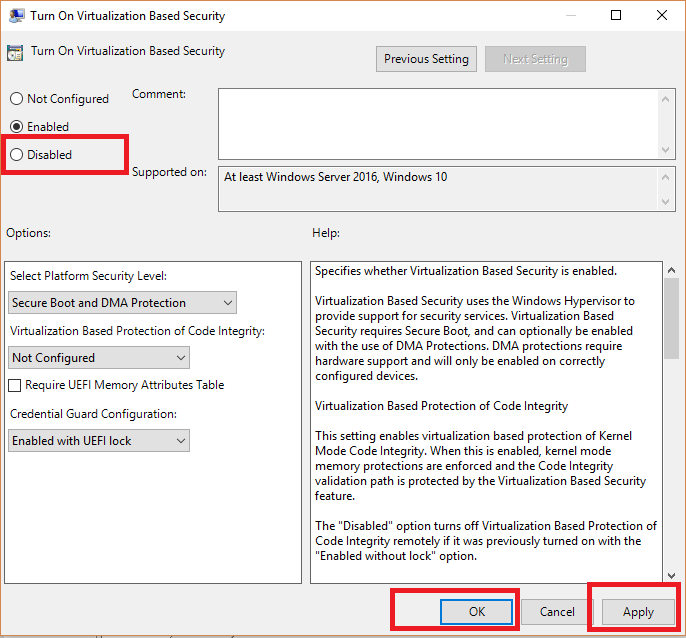
- नए डायलॉग बॉक्स में, चुनें अक्षम / कॉन्फ़िगर नहीं किया गया विकल्प।
- क्लिक ठीक है परिवर्तनों को सहेजने के लिए।
- बंद करो समूह नीति संपादक।
- परिवर्तनों को लागू करने के लिए कंप्यूटर को पुनरारंभ करें।
- पुनरारंभ करने के बाद, आप बिना किसी समस्या के हाइपर-वी के साथ-साथ वीएमवेयर के साथ काम कर सकते हैं।
यदि समस्या बनी रहती है, तो चरण 1 से फिर से Windows सुविधाएँ विंडो खोलें और फिर हाइपर-V का चयन रद्द करें और कंप्यूटर को रीबूट करें।
जानना चाहते हैं कि विंडोज 10 में वर्चुअल ड्राइव कैसे निकालें? इस लेख को देखें।
2. पावरशेल कमांड का उपयोग करके हाइपर-वी को अक्षम करें
- अगर तुम्हें मिले "डब्ल्यूएमवेयर प्लेयर और डिवाइस/क्रेडेंशियल गार्ड संगत नहीं हैं। VMware प्लेयर डिवाइस/क्रेडेंशियल गार्ड को अक्षम करने के बाद चलाया जा सकता है” त्रुटि; पहली विधि मदद करनी चाहिए।
- हालाँकि, यदि समस्या बनी रहती है, तो आप PowerShell कमांड का उपयोग करके हाइपर-V को अक्षम कर सकते हैं।
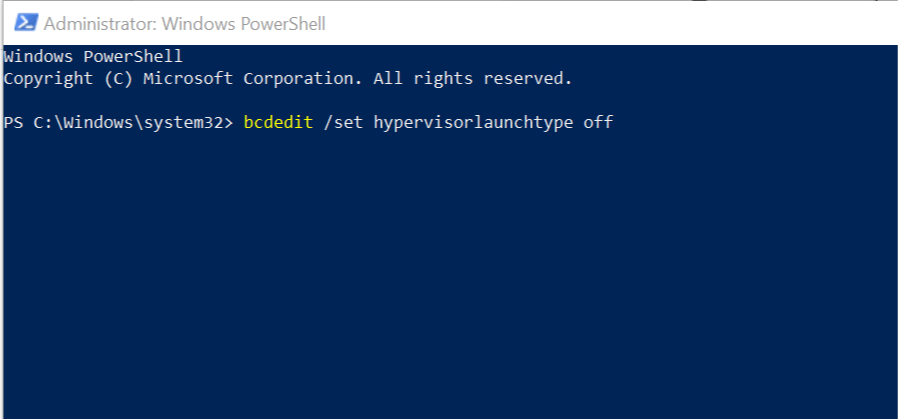
- "पर राइट-क्लिक करेंशुरू" और चुनें "विंडोज पॉवरशेल (एडमिन)।"
- पावरशेल विंडो में, हाइपर-वी को अक्षम करने के लिए निम्न आदेश टाइप करें।
bcdedit / सेट हाइपरविजरलॉन्चटाइप ऑफ - अब VMware को फिर से लॉन्च करने का प्रयास करें और जांचें कि क्या त्रुटि हल हो गई है।
पावरशेल का उपयोग करके हाइपर-वी सक्षम करें
- यदि आप हाइपर-वी चालू करना चाहते हैं, तो निम्न आदेश का उपयोग करें।
bcdedit / सेट हाइपरविजरलॉन्चटाइप ऑटो - यह आपकी मशीन पर हाइपर-V को सक्षम कर देगा।
यदि आप अपने कंप्यूटर पर हाइपर-वी और वीएमवेयर वर्चुअल मशीन दोनों चलाना चाहते हैं, तो क्रेडेंशियल गार्ड को अक्षम करने की पहली विधि की सिफारिश की जाती है।
हालांकि, पावरशेल कमांड हाइपर-वी को विंडोज फीचर्स से इंस्टॉल/अनइंस्टॉल किए बिना अक्षम कर सकता है।
संबंधित कहानियां जिन्हें आप पसंद कर सकते हैं:
- हाइपर-V वर्चुअल स्विच कैसे बनाएं [स्टेप-बाय-स्टेप गाइड]
- VMware में वर्चुअल मशीन कैसे निर्यात करें
- विंडोज 10 हाइपर-वी वर्चुअल मशीन में नेटवर्क एडेप्टर जोड़ने का तरीका यहां दिया गया है
 अभी भी समस्याएं आ रही हैं?उन्हें इस टूल से ठीक करें:
अभी भी समस्याएं आ रही हैं?उन्हें इस टूल से ठीक करें:
- इस पीसी मरम्मत उपकरण को डाउनलोड करें TrustPilot.com पर बढ़िया रेटिंग दी गई है (इस पृष्ठ पर डाउनलोड शुरू होता है)।
- क्लिक स्कैन शुरू करें Windows समस्याएँ ढूँढ़ने के लिए जो PC समस्याएँ उत्पन्न कर सकती हैं।
- क्लिक सभी की मरम्मत पेटेंट प्रौद्योगिकियों के साथ मुद्दों को ठीक करने के लिए (हमारे पाठकों के लिए विशेष छूट)।
रेस्टोरो द्वारा डाउनलोड किया गया है 0 इस महीने पाठकों।
![फर्मवेयर में वर्चुअलाइजेशन सपोर्ट अक्षम है [फिक्स]](/f/228d528c2c1f8bd301d3ab12fad04414.jpg?width=300&height=460)

